728x90
2022 / 12 / 29 목
- 이클립스와 깃허브 연동하기
- 깃허브에 repository 생성하기
- 이클립스에 Git 환경 설정
- Spring 프로젝트 Git에 Commit 하기
✔ 이클립스와 깃허브 연동하기
📌
2021. 8. 13 일
깃허브 (접근) 인증방식이 변경되었다
비밀번호 -> 토큰 로그인형식
➕ 파일에 있는 물음표의 의미는 무엇 ?
더보기


tracked : 추적 되는 파일
untracked : 추적 되지 않는 파일
물음표는 추적되지 않는 파일이라는 뜻
✔ 깃허브에 repository 생성하기
1. 깃허브 로그인 후 new 클릭

2. Create a new repository ➡ Repository name 입력 ➡ Add a README file 체크 ➡ Create repository 클릭

3. 토큰(비밀번호) 설정하기

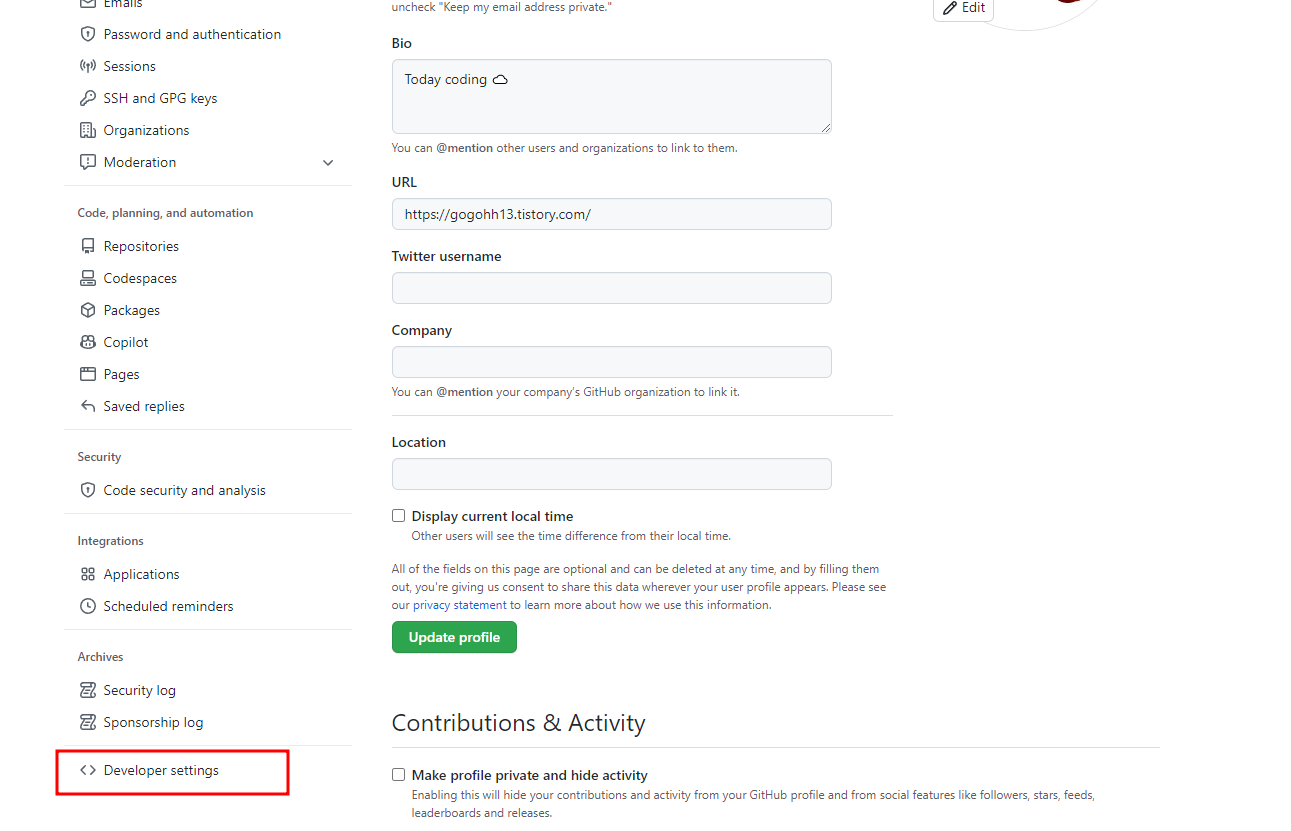

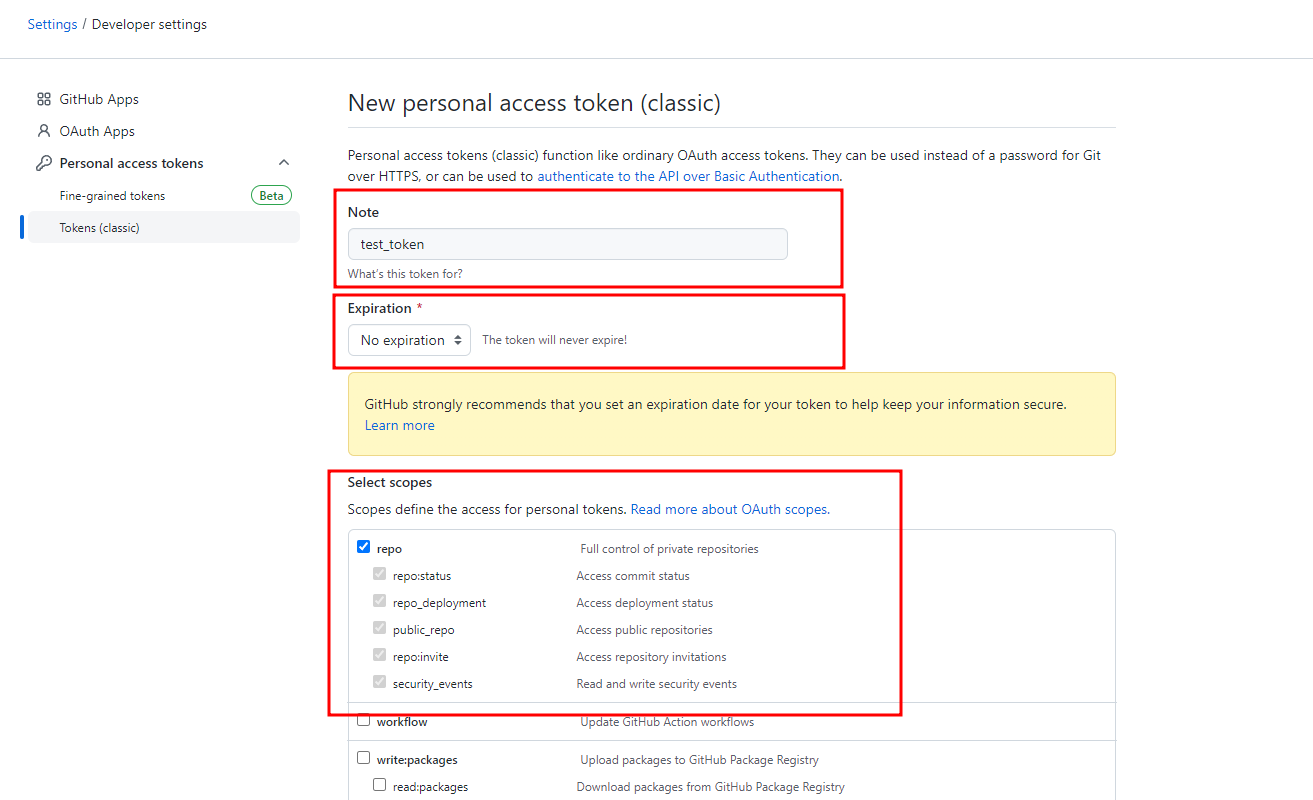
❗❗❗
생성되는 토큰은 딱 한번만 볼 수 있다
메모 필수 !!!

✔ 이클립스에 Git 환경 설정
1. Open Perspective ➡ Git ➡ Open

2. 우측 상단 git 아이콘 생성 확인하기
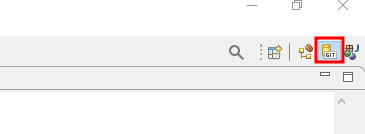
3. Clone Git Repository 클릭 후 하단 정보 입력하기
➕ 인증방식이 변경되어 비밀번호 입력칸에 토큰을 입력해줘야한다 !!
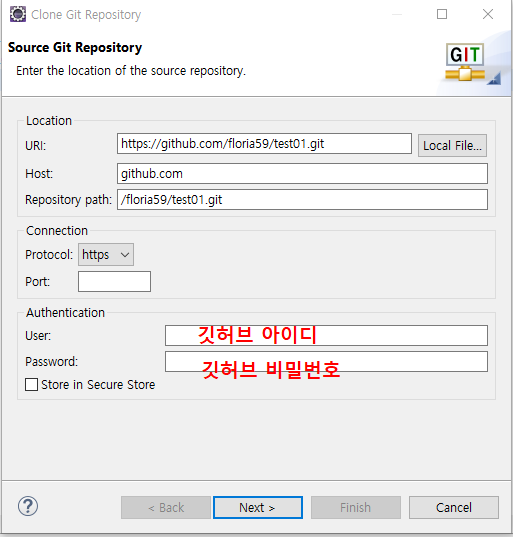


4. Git Repositories에 설정된 repository 이 생성되었는지 확인

✔ Spring 프로젝트 Git에 Commit 하기
1. 프로젝트 우클릭 ➡ Team ➡ Share Project 클릭

2. Repository 저장소 클릭 후 Finish

3. class 파일 하나 만들기

4. Commit 메시지 작성 ➡ Commit and Push 클릭 ➡ Commit 완료 😎
➕ Author 과 Committer 에는 본인의 깃허브 아이디와 이메일을 작성하도록하자
아이디 < 이메일> 형식으로 작성!

'🏃♀️ Do it ! > TIL' 카테고리의 다른 글
| 📱 안드로이드 with 코틀린 📱 / 배열 / 컬렉션 / 조건문과 반복문 (0) | 2022.12.07 |
|---|---|
| 📱 안드로이드 with 코틀린 📱 / 변수와 함수 (0) | 2022.12.06 |
| 📱 안드로이드 with 코틀린 📱 (0) | 2022.12.05 |
| 💻 홈페이지 제작 💻 / 관리자 페이지_등록 상품 수정 (0) | 2022.11.24 |
| 💻 홈페이지 제작 💻 / 관리자 페이지_ 썸네일 이미지 생성 / 상품 등록 / 미리보기 이미지 / 상품목록 페이지 / 상품목록에서 이미지 보기 (0) | 2022.11.23 |
